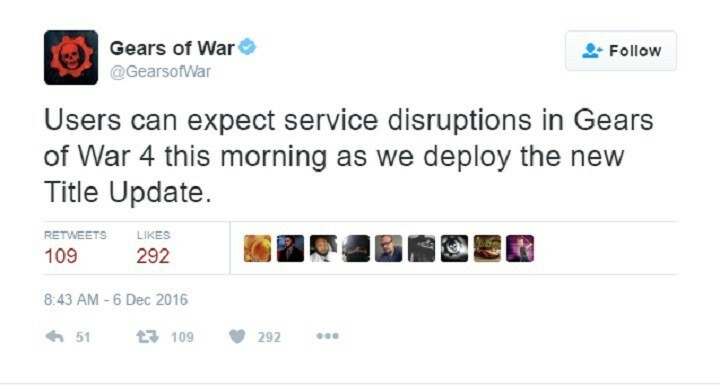- Trápi vás rovnaká chyba Outlooku? Toto tvrdí toto Správu nie je možné momentálne odoslať.
- Ďalej uvádzame niekoľko rýchlych opráv, ktoré používatelia v podobnej situácii potvrdili ako funkčné. Nebojte sa vymazať údaje z prehliadania alebo vyskúšať eM klient namiesto toho.
- Ak sa vám tento nápad páči, nájdete ich hneď niekoľko skvelí e-mailoví klienti so systémom Windows 10 vyberať z.
- Toto Centrum riešenia problémov s programom Outlook zhromažďuje množstvo ďalších užitočných trikov, ktoré môžete vziať do úvahy.

Tento softvér opraví bežné chyby v počítači, ochráni vás pred stratou súborov, škodlivým softvérom, zlyhaním hardvéru a optimalizuje váš počítač na maximálny výkon. Opravte problémy s počítačom a odstráňte vírusy hneď v 3 jednoduchých krokoch:
- Stiahnite si Restoro PC Repair Tool dodávaný s patentovanými technológiami (patent k dispozícii tu).
- Kliknite Spustite skenovanie nájsť problémy so systémom Windows, ktoré by mohli spôsobovať problémy s počítačom.
- Kliknite Opraviť všetko opraviť problémy ovplyvňujúce bezpečnosť a výkon vášho počítača
- Restoro bol stiahnutý používateľom 0 čitateľov tento mesiac.
Jedným z najbežnejších problémov v službe Microsoft Outlook je problém s odosielaním e-mailov.
V tomto článku vám preto ukážeme, čo robiť, ak Správu nie je možné momentálne odoslať pri pokuse o odoslanie e-mailu používateľovi sa zobrazí chybové hlásenie Výhľad.
Mnoho používateľov nahlásilo Správu nie je možné momentálne odoslať chyba v Outlooku, ale to nie je jediný problém, s ktorým sa stretli. Pokiaľ ide o problémy s programom Outlook, tu sú niektoré podobné problémy hlásené používateľmi:
- Outlook, vaša správa bude odoslaná, ale ešte nie sme celkom pripravení - Tento problém môže nastať v dôsledku vášho antivírusu. Ak to chcete opraviť, jednoducho deaktivujte určité antivírusové funkcie a skontrolujte, či to pomáha.
- Správu nie je možné momentálne odoslať Office 365 - Ak sa tento problém vyskytne v Office 365, nezabudnite ho preinštalovať alebo prepnúť na iného e-mailového klienta.
- Správu nie je možné odoslať, pretože má nevyriešených príjemcov - Tento problém môže nastať, ak máte v poli príjemcu nesprávnu e-mailovú adresu. Ak to chcete napraviť, nezabudnite skontrolovať zoznam príjemcov a podľa potreby ho upraviť.
Čo môžem urobiť, ak Outlook neposiela moje e-maily?
1. Zvážte použitie iného e-mailového klienta

Ak ste dostali Správu nie je možné momentálne odoslať v Outlooku možno budete chcieť vyskúšať použiť e-mailového klienta ako dočasné riešenie alebo dokonca nadobro.
E-mailoví klienti sú skvelí, pretože vám umožňujú prístup do poštovej schránky priamo z pracovnej plochy. Najznámejším e-mailovým klientom je Outlook.
Preto, ak máte nainštalovaný program Microsoft Office, máte s najväčšou pravdepodobnosťou aj Outlook vo svojom počítači.
Samozrejme sa neobmedzujete iba na Outlook a môžete použiť aj aplikáciu Mail, ktorá je integrovaná do Windows 10. Niektorí používatelia to považujú za príliš zjednodušujúce, takže ak chcete mať správneho e-mailového klienta, vyskúšajte eM Client.
Táto aplikácia má veľa skvelých funkcií a dokáže centralizovať všetky vaše e-mailové účty. Dôrazne to odporúčame, pretože je to bezpečnejšie a všestrannejšie pre priemerných používateľov počítačov.

Mailbird
Keď väčšina vašich vzácnych e-mailov stále mizne alebo sa neodošle, Mailbird je výkonná alternatíva, ktorú si môžete vychutnať.
2. Vymažte údaje prehliadania a vyskúšajte iný prehliadač
- Kliknite na ikonu Ponuka ikonu v pravom hornom rohu a vyberte nastavenie z ponuky.

- The nastavenie karta by sa mala otvoriť. Posuňte zobrazenie nadol a po dosiahnutí dolnej časti stránky kliknite Pokročilé.

- Vyberte Vymazať údaje prehliadania.

- Nastaviť Časové rozpätie do Vždy. Teraz kliknite na ikonu Zmazať dáta tlačidlo.

Podľa používateľov, ak získavate Správu nie je možné momentálne odoslať v Outlooku môže byť problémom vyrovnávacia pamäť vášho prehliadača.
Prehliadač ukladá vo vašom počítači všetky druhy dočasných údajov. Niekedy sa tieto údaje môžu poškodiť a spôsobiť výskyt tejto chyby.
Problém však môžete vyriešiť jednoduchým vyčistením medzipamäte. Je to celkom jednoduché a môžete to urobiť podľa vyššie uvedených krokov.
Potom to reštartujte prehliadač a skontrolujte, či problém s programom Outlook stále pretrváva. Ukázali sme vám, ako vyčistiť vyrovnávaciu pamäť v Google Chrome, ale postup je viacmenej rovnaký pre ostatné prehliadače.
Ak nechcete ručne mazať vyrovnávaciu pamäť vo všetkých svojich prehľadávačoch, môžete kedykoľvek použiť nástroje tretích strán, napríklad CCleaner, na automatické mazanie vyrovnávacej pamäte vo všetkých vašich prehľadávačoch.
Tento nástroj vám pomôže nielen vyčistiť medzipamäť, ale aj protokol registra a históriu a súbory cookie, čím sa zvýši rýchlosť vášho počítača.
⇒ Stiahnite si bezplatnú verziu CCleaner
Po vyčistení vyrovnávacej pamäte skontrolujte, či problém stále pretrváva.
3. Skontrolujte antivírus

Ak ste dostali Správu nie je možné momentálne odoslať v Outlooku môže byť problémom váš antivírus.
Dobrý antivírus je dôležitý, ak chcete chrániť počítač pred online hrozbami, ale váš antivírus môže niekedy interferovať s určitými službami a spôsobiť výskyt tohto problému.
Ak chcete tento problém vyriešiť, odporúčame vám dočasne vypnúť určité antivírusové funkcie a skontrolovať, či sa tým problém vyrieši. Ak nie, ďalším krokom by bolo úplné zakázanie alebo odstránenie antivírusu.
Ak odstránenie problému s antivírusom vyrieši váš problém, možno je vhodný čas na zváženie prechodu na iné antivírusové riešenie. Ak hľadáte spoľahlivý antivírus, ktorý nebude prekážať vášmu systému, dôrazne odporúčame Bitdefender.
Prichádza za skvelú cenu a bude využívať všetky svoje nové technológie, aby čelil všetkým najnovším kybernetickým hrozbám. Uistite sa, že ste si ho nainštalovali a zabezpečili svoje osobné údaje.

Bitdefender
Bitdefender je v antivírusovom priemysle známe meno a nikdy nezasahuje do Outlooku alebo OS vášho počítača.
Navštíviť webovú stránku
4. Uistite sa, že ste nedosiahli denný limit

Spoločnosť Microsoft má rôzne obmedzenia týkajúce sa počtu e-mailov, ktoré je možné denne odosielať prostredníctvom Outlooku. Uistite sa, že ste za 24 hodín neposlali príliš veľa e-mailov.
Skontrolujte toto stručný návod sa dozviete, ako zvýšiť limit, a pozrite sa na ďalšie možné obmedzenia, ktoré vám môžu brániť v odosielaní e-mailov.
5. Uistite sa, že vaše kontakty majú e-mailovú adresu

Ak posielate e-mail skupine ľudí, musíte sa ubezpečiť, že každý kontakt má e-mailové adresy spojené s ich menom.
Vieme, že to znie očividne, ale aplikácia Ľudia v systéme Windows 10 bude ukladať kontakty aj z vášho telefónneho zoznamu, takže môžete ľahko poslať e-mail niekomu, koho e-mail nemáte.
Keď sa uistíte, že všetky kontakty majú oprávnenie, skúste znova poslať e-mail.
6. Uistite sa, že je váš prehliadač aktuálny
- Kliknite na ikonu Ponuka ikonu v pravom hornom rohu a vyberte Pomocník> O prehliadači Google Chrome.

- Teraz sa zobrazí nová karta, ktorá skontroluje dostupné aktualizácie.

Ak ste dostali Správu nie je možné momentálne odoslať v Outlooku je možné, že problém spôsobuje váš webový prehliadač.
Spustením skenovania systému odhalíte potenciálne chyby

Stiahnite si Restoro
Nástroj na opravu PC

Kliknite Spustite skenovanie nájsť problémy so systémom Windows.

Kliknite Opraviť všetko opraviť problémy s patentovanými technológiami.
Spustite program PC Scan s nástrojom Restoro Repair Tool a vyhľadajte chyby, ktoré spôsobujú problémy so zabezpečením a spomalenia. Po dokončení skenovania proces opravy nahradí poškodené súbory novými súbormi a komponentmi systému Windows.
Váš prehliadač môže niekedy trpieť určitými chybami a tieto chyby môžu interferovať s rôznymi službami. Najlepším spôsobom, ako zabezpečiť, aby váš prehliadač neobsahoval chyby, je neustále ho aktualizovať.
Prehliadač sa zvyčajne sám automaticky aktualizuje, vždy však môžete skontrolovať dostupnosť týchto aktualizácií:
Ak sú k dispozícii nejaké aktualizácie, automaticky sa stiahnu a nainštalujú. Po nainštalovaní aktualizácií reštartujte prehliadač a skontrolujte, či problém stále pretrváva.
Táto metóda funguje v prehliadači Chrome, ale rovnako ľahké je aktualizovať aj akýkoľvek iný prehliadač tretej strany.
Ak ako svoj prehliadač používate Edge, nezabudnite si stiahnuť najnovšie aktualizácie systému Windows, aby ste ich mohli aktualizovať.
7. Skúste použiť iný prehliadač

Niekedy môžete dostať Správu nie je možné momentálne odoslať chyba v Outlooku kvôli vášmu prehliadaču.
Vo vašom prehliadači môže byť chyba, ktorá mu bráni v správnom fungovaní. Najlepším spôsobom, ako zistiť, či je problém, je prepnúť na iný prehliadač.
Windows 10 sa dodáva s Microsoft Edge, takže ak vám tento problém robí prehľadávač podľa vášho výberu, môžete Edge kedykoľvek vyskúšať.
Na druhej strane, aj iné prehľadávače ako Firefox a Opera ponúkajú skvelé funkcie, takže si ich môžete vyskúšať.
⇒ Teraz prepnite na operu
8. Uistite sa, že nepoužívate e-mailový alias

Podľa používateľov tento problém môže nastať, ak máte iný účet, ktorý používate ako alias. Tento alias účet môže predstavovať problém a môže viesť k Správu nie je možné momentálne odoslať a ďalšie chyby.
Ak chcete tento problém vyriešiť, otvorte nastavenia Outlooku a vyhľadajte Poslať e-mail ako. Po vyhľadaní nastavte túto hodnotu na svoj hlavný účet a váš problém by mal byť úplne vyriešený.
9. Skontrolujte, či je váš účet Microsoft overený

Ak stále dostávate Správu nie je možné momentálne odoslať v Outlooku môže byť problémom váš účet.
Váš účet nemusí byť overený, čo môže spôsobiť tento a mnoho ďalších problémov s programom Outlook.
Ak chcete problém vyriešiť, jednoducho otvorte program Outlook v prehliadači a otvorte stránku Nastavenia.
Odtiaľ by ste mali nájsť možnosť overiť svoj účet. Po overení vášho účtu by malo byť toto chybové hlásenie úplne vyriešené a budete môcť znova posielať e-maily.
10. Zmeňte počet príjemcov

Podľa používateľov niekedy Správu nie je možné momentálne odoslať sa môžu zobraziť z dôvodu počtu príjemcov.
Tento problém sa zjavne vyskytuje pri pokuse o odoslanie skupinového e-mailu, ale počet príjemcov je príliš vysoký.
Pred odoslaním e-mailu stlačte znamienko + vedľa poľa BCC alebo CC. Mali by ste vidieť všetky e-mailové adresy v zozname.
Ak program Outlook nedokáže zobraziť všetkých príjemcov, budete musieť niektorých z nich odstrániť a skontrolovať, či sa tým problém vyrieši.
Príjemcov stále odstraňujte, kým sa aplikácii Outlook nepodarí zobraziť všetkých. Keď sa vám podarí zobraziť všetkých príjemcov, budete môcť bez problémov posielať svoje e-maily.
Je to pravdepodobne spôsobené chybou v programe Outlook, ale tomuto problému sa môžete vyhnúť pomocou tohto jednoduchého riešenia.
Pamätajte, že e-mailoví klienti môžu vyžadovať trochu konfigurácie, ale väčšinou je tento proces úplne automatický, takže nebudete mať žiadne problémy.
Vieme, že všetky tieto riešenia sú dosť základné, ale práve to fungovalo na ďalších ľuďoch, ktorí sa s týmto problémom stretli.
Ak máte riešenie, ktoré sme v tomto článku neuviedli, dajte nám vedieť v komentároch a my ho aktualizujeme.
Pokojne ich tiež môžete použiť, keď narazíte na túto chybu: Úloha vzdialeného odosielania je v stave zlyhania alebo karantény, takže pre tento účet nie je dočasne k dispozícii odosielanie e-mailov.
Na záver sa s nami podeľte, ak vám niektoré z týchto riešení pomohli.
 Stále máte problémy?Opravte ich pomocou tohto nástroja:
Stále máte problémy?Opravte ich pomocou tohto nástroja:
- Stiahnite si tento nástroj na opravu PC hodnotené Skvelé na TrustPilot.com (sťahovanie sa začína na tejto stránke).
- Kliknite Spustite skenovanie nájsť problémy so systémom Windows, ktoré by mohli spôsobovať problémy s počítačom.
- Kliknite Opraviť všetko opraviť problémy s patentovanými technológiami (Exkluzívna zľava pre našich čitateľov).
Restoro bol stiahnutý používateľom 0 čitateľov tento mesiac.
![Chyby v koristi: koktanie, čierna obrazovka, zlyhania, problémy so zvukom a ďalšie [Oprava]](/f/7dcc5092e1905ef85a8c74e5460552a9.jpg?width=300&height=460)